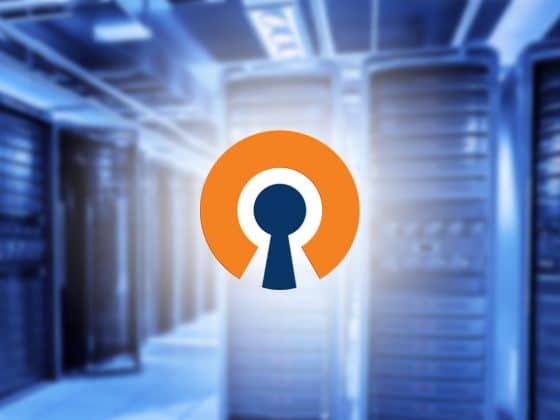Come creare un cluster Kubernetes su Raspberry Pi
Kubernetes Raspberry Cluster
Creare un cluster Kubernetes su Raspberry Pi può essere un’ottima soluzione per coloro che desiderano sperimentare con la gestione di un ambiente di orchestrazione dei container senza dover investire in costosi server. In questo articolo, ti spiegherò di quali passaggi avrai bisogno per creare il tuo semplice cluster Kubernetes utilizzando Raspberry Pi.
Prima di iniziare, assicurati di avere a disposizione almeno tre Raspberry Pi, preferibilmente della stessa versione. Questo perché Kubernetes richiede almeno tre nodi per garantire la ridondanza e l’affidabilità del cluster. Inoltre, avrai bisogno di una scheda SD per ogni Raspberry Pi e di un cavo Ethernet per collegare i dispositivi alla tua rete.
Il primo passo consiste nell’installare il sistema operativo su ogni Raspberry Pi. Puoi utilizzare Raspbian, una distribuzione Linux basata su Debian, che è compatibile con Kubernetes. Scarica l’immagine di Raspbian dal sito ufficiale e segui le istruzioni per installarla sulla scheda SD. Una volta completata l’installazione, avvia ogni Raspberry Pi e assicurati che siano correttamente connessi alla tua rete.
Successivamente, dovrai configurare il tuo cluster Kubernetes. Apri un terminale sul tuo computer e connettiti a ciascun Raspberry Pi utilizzando SSH. Puoi utilizzare il comando “ssh pi@IPRASPBERRY” sostituendo IPRASPBERRY con l’indirizzo IP di ciascun dispositivo. Assicurati di conoscere la password di accesso predefinita, che di solito è “raspberry”.
Una volta connesso a ciascun Raspberry Pi, esegui i seguenti comandi per installare Docker, un’importante dipendenza di Kubernetes:
sudo apt-get update sudo apt-get install docker.io sudo systemctl enable docker sudo systemctl start docker
Dopo aver installato Docker su tutti i nodi, puoi procedere con l’installazione di Kubernetes. Utilizza il seguente comando per installare il pacchetto kubeadm, che semplifica la configurazione del cluster:
sudo apt-get install -y apt-transport-https curl curl -s https://packages.cloud.google.com/apt/doc/apt-key.gpg | sudo apt-key add - echo "deb http://apt.kubernetes.io/ kubernetes-xenial main" | sudo tee /etc/apt/sources.list.d/kubernetes.list sudo apt-get update sudo apt-get install -y kubelet kubeadm kubectl
Una volta completata l’installazione, esegui il comando “kubeadm init” su uno dei nodi Raspberry Pi per inizializzare il cluster. Questo comando genererà un token di accesso che dovrai utilizzare per unire gli altri nodi al cluster. Assicurati di prendere nota del token generato.
Successivamente, esegui i seguenti comandi su ciascun nodo Raspberry Pi per unire il dispositivo al cluster:
sudo kubeadm join --token TOKEN IPRASPBERRY
Sostituisci TOKEN con il token generato in precedenza e “IPRASPBERRY” con l’indirizzo IP e la porta del nodo master.
Una volta che tutti i nodi sono stati uniti al cluster, puoi verificare lo stato del cluster utilizzando il comando “kubectl get nodes”. Dovresti vedere tutti i nodi elencati come “Ready”, indicando che il cluster è stato creato con successo.
Ora sei pronto per iniziare a utilizzare il tuo cluster Kubernetes su Raspberry Pi. Puoi creare e gestire i tuoi container utilizzando il comando “kubectl”, che ti permette di eseguire operazioni come la creazione di deployment, la gestione delle repliche e l’esposizione dei servizi.
In conclusione, creare un cluster Kubernetes su Raspberry Pi può essere un’esperienza educativa e divertente per coloro che desiderano imparare di più sull’orchestrazione dei container. Seguendo i passaggi descritti in questo articolo, sarai in grado di creare il tuo cluster Kubernetes utilizzando Raspberry Pi e iniziare a sperimentare con la gestione dei container in un ambiente distribuito. Buona sperimentazione!